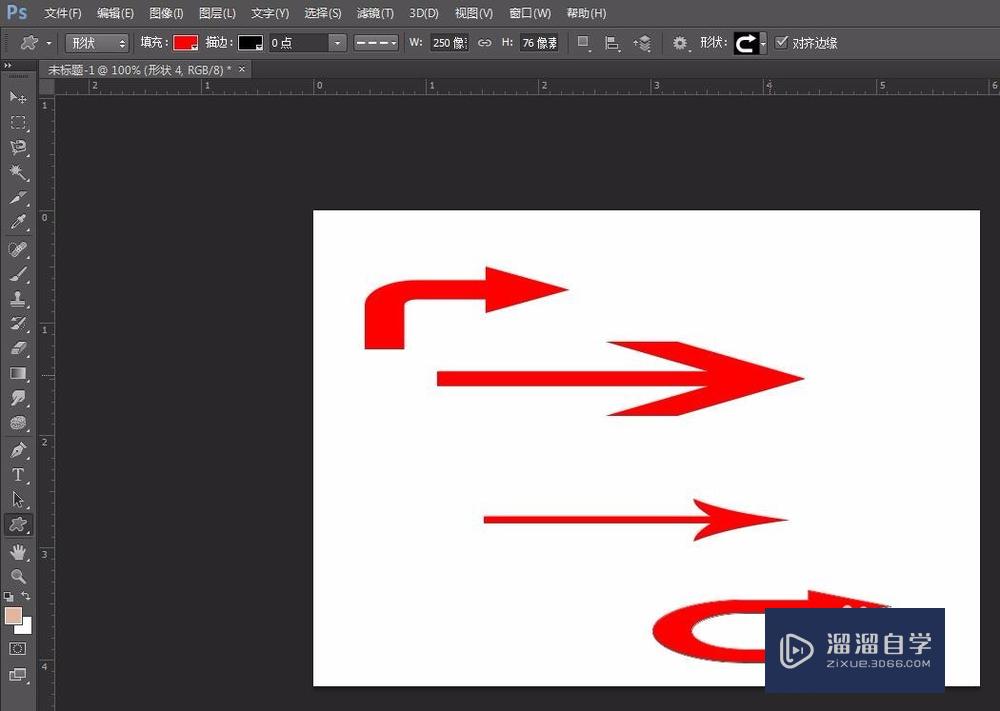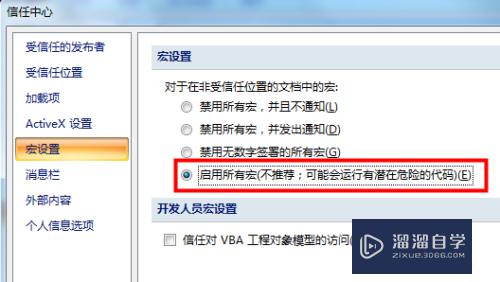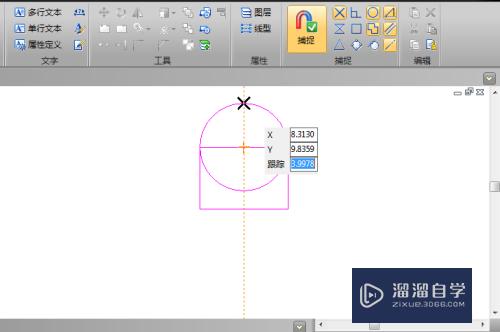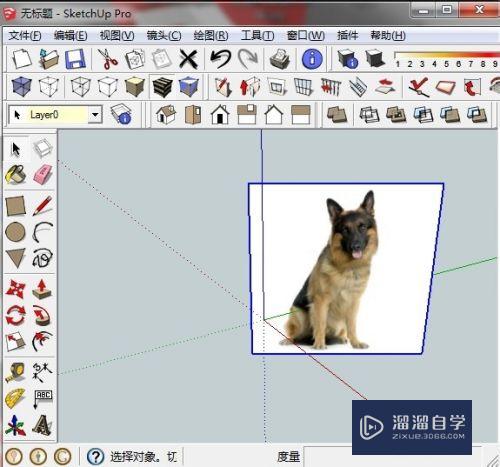PS怎么让人物丰满(ps怎么让人物丰满起来)优质
很多小伙伴在PS修图的时候。想要让人物拥有魔鬼身材。那么PS怎么让人物丰满呢?我们可以使用PS中的膨大工具。但是我们需要转变思维并不是通过横向的变化。我们可以使用色彩的明暗来加强。下面来详细介绍一下:
工具/软件
硬件型号:戴尔灵越15
系统版本:Windows7
所需软件:PS 2016
方法/步骤
第1步
首先我们导入一账素材图片。能够看到妹子的胸还是比较小的。
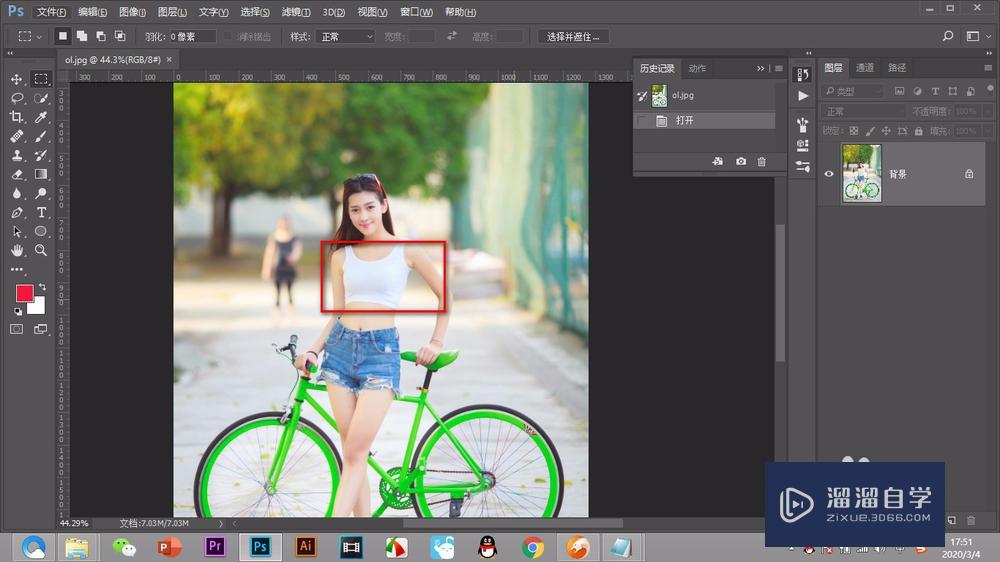
第2步
我们点击上方的——滤镜选项。在下拉菜单中找到——液化工具。
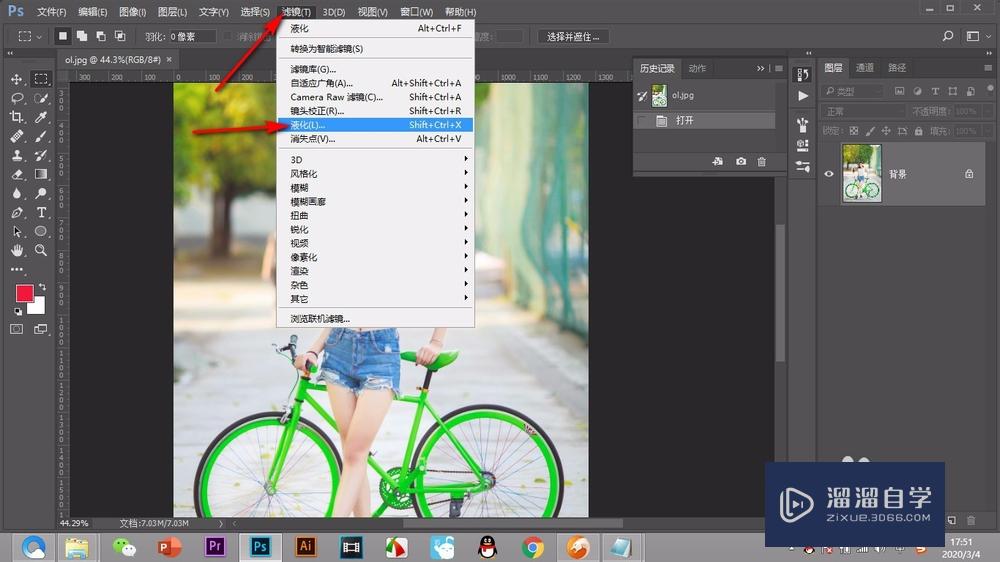
第3步
进入液化面板。点击左上角的——前推工具。将胸廓和腰部推一下。

第4步
将妹子的胸廓拉宽。腰部缩细一点。然后点击——膨大工具。

第5步
鼠标在需要膨大的位置上点击几下。不要太过。为了演示我是故意过一点。

第6步
点击确定。回到画布。选择——套索工具。

第7步
将画面中胸部下方用套索画出一个轮廓来。

第8步
然后按shift+F6羽化10个像素。点击——确定。
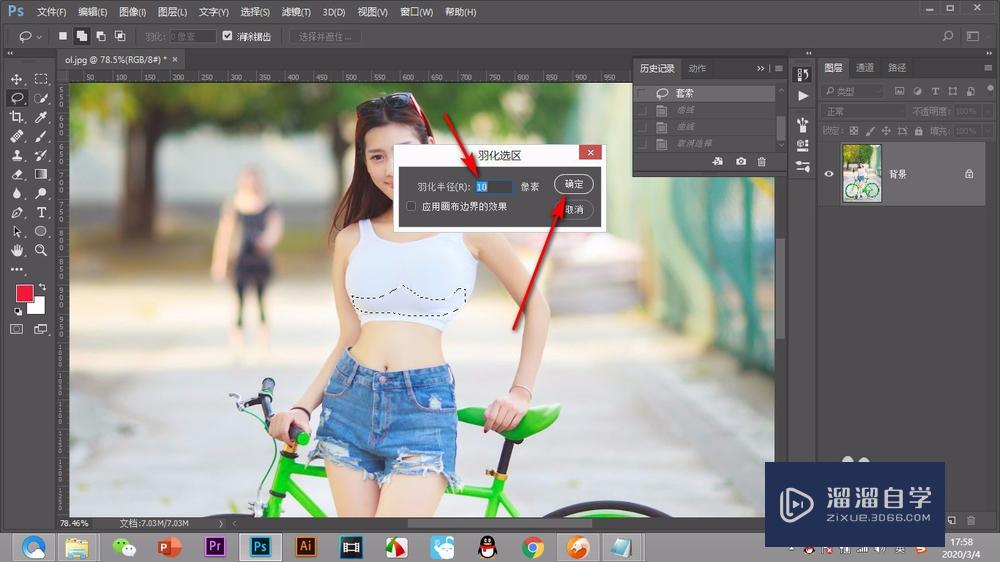
第9步
然后按快捷键Ctrl+M调出色彩曲线。将曲线拉低。这样下方就显示阴影了。
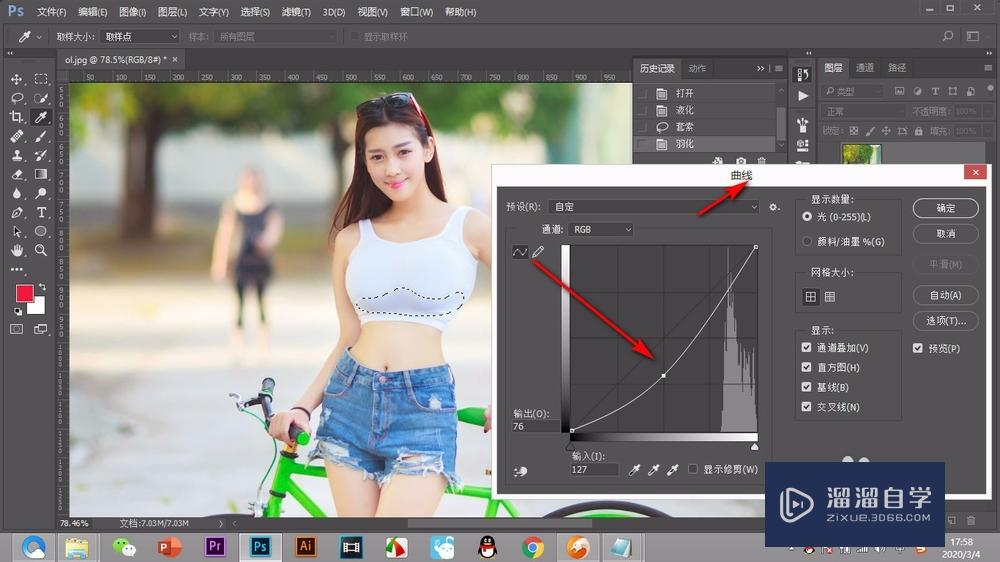
第10步
我们再使用套索将胸部上方画出选区。

第11步
同样羽化10像素。调出色彩曲线将曲线拉高。

第12步
最终就会出现明暗的反差。更加的突出。大家不要膨大太多就会显得很自然了。

以上关于“PS怎么让人物丰满(ps怎么让人物丰满起来)”的内容小渲今天就介绍到这里。希望这篇文章能够帮助到小伙伴们解决问题。如果觉得教程不详细的话。可以在本站搜索相关的教程学习哦!
更多精选教程文章推荐
以上是由资深渲染大师 小渲 整理编辑的,如果觉得对你有帮助,可以收藏或分享给身边的人
本文标题:PS怎么让人物丰满(ps怎么让人物丰满起来)
本文地址:http://www.hszkedu.com/58404.html ,转载请注明来源:云渲染教程网
友情提示:本站内容均为网友发布,并不代表本站立场,如果本站的信息无意侵犯了您的版权,请联系我们及时处理,分享目的仅供大家学习与参考,不代表云渲染农场的立场!
本文地址:http://www.hszkedu.com/58404.html ,转载请注明来源:云渲染教程网
友情提示:本站内容均为网友发布,并不代表本站立场,如果本站的信息无意侵犯了您的版权,请联系我们及时处理,分享目的仅供大家学习与参考,不代表云渲染农场的立场!